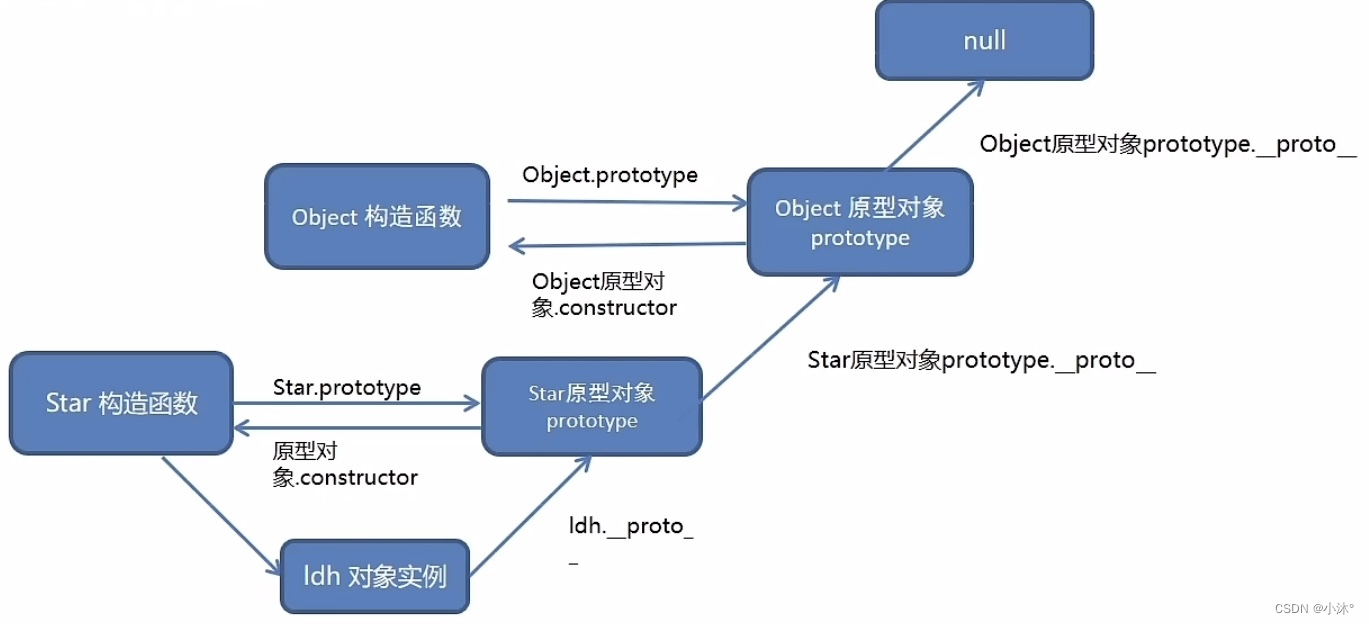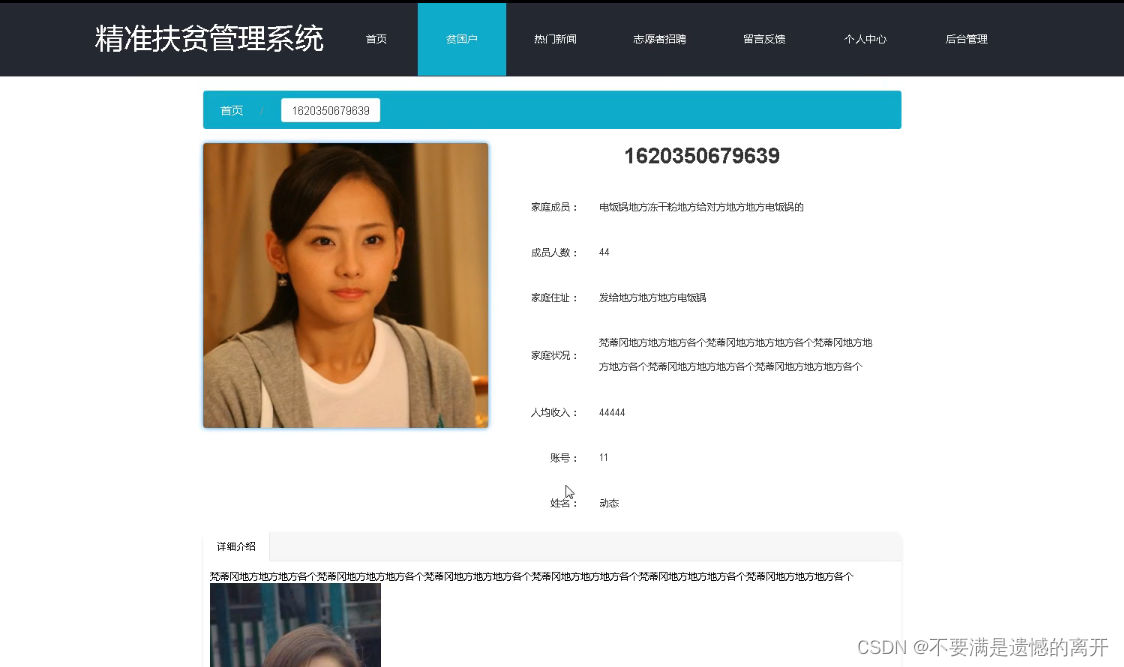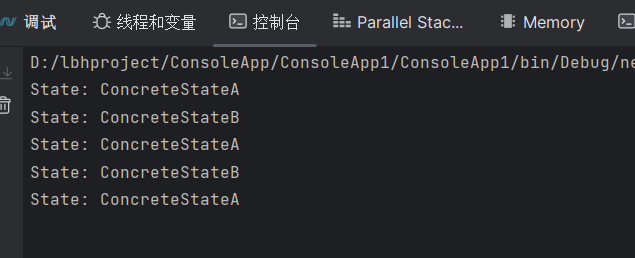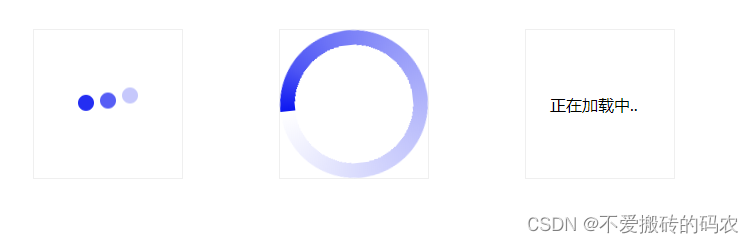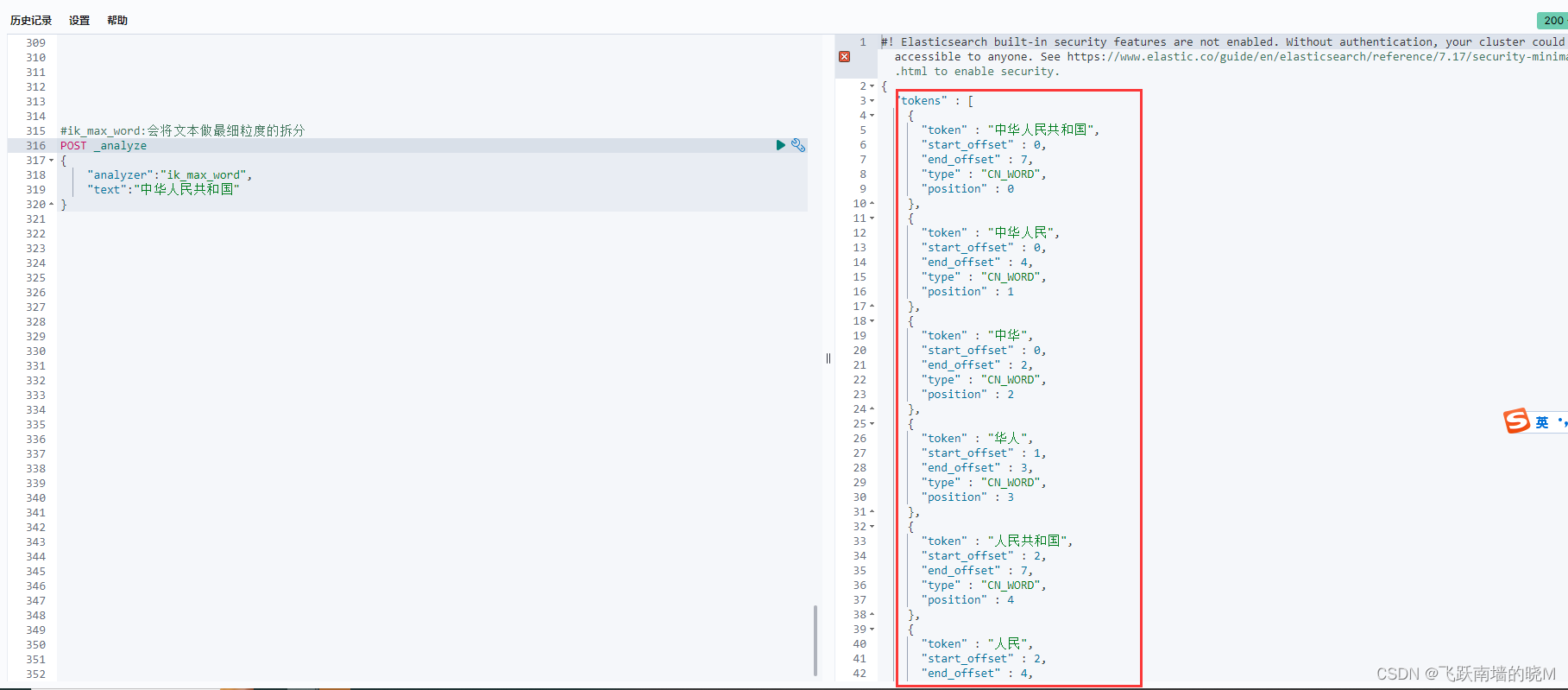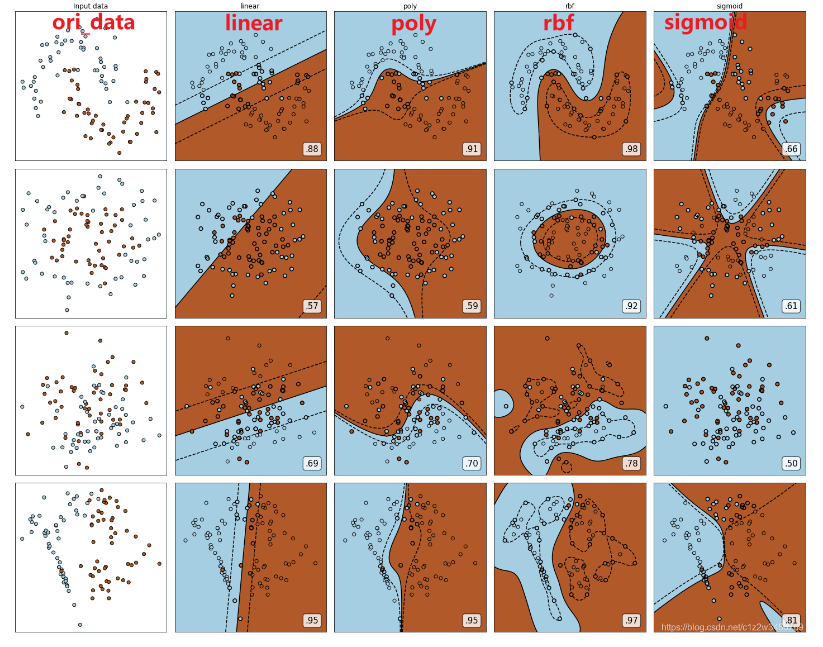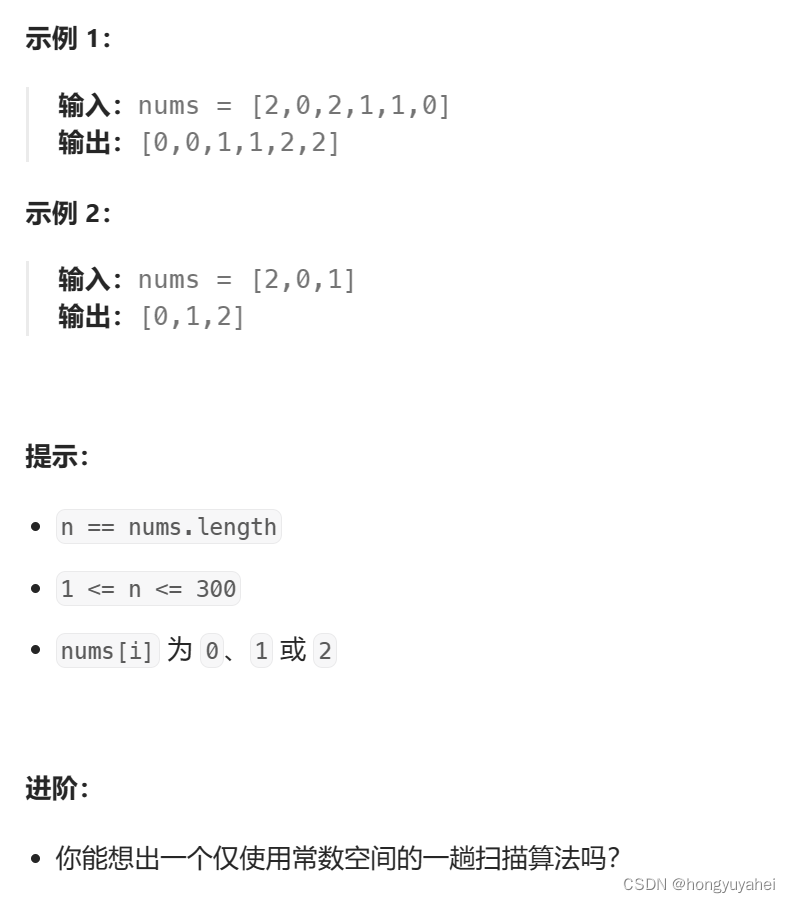组件库背景:使用elementplus+vue封装了一个通过表单组件。通过JSX对el-form下的el-input和el-button等表单进行统一封装,最后达到,通过数据即可一键生成页面表单的功能。
1.使用vite创建vue项目
npm create vite@latest elementplus-auto-form -- --template vue
2.项目目录
注意此处main.js入口文件只是当前项目入口文件,组件库打包的入口文件还是封装Form表单组件下的index.js

3.封装TFrom.vue
表单+表单校验+JSX生成表单项
TForm.vue:
<template><el-form ref="FormRef":class="formBorder?'form-border':''":model="modelForm":rules="editable ? rules : {}":inline="inline":label-position="labelPosition":label-width="labelWidth"><slot name="header"></slot><el-row :gutter="elRowGutter"><el-col v-for="(item,index) in data":span="item.span" :key="index"><!-- !item.isHidden为控制页面控件显示与否 --><el-form-item v-if="!item.isHidden" :class="isCustom?'custom-form-item':''" :label="item.label ? item.label + ':' : ''":prop="item.prop":label-width="item.labelWidth"><FormItem :formData="modelForm":editable="editable":data="item"></FormItem><FormItem v-if="item.children" :formData="modelForm":editable="editable":clearable="false":data="item.children"></FormItem></el-form-item></el-col><el-col class="button-list" v-if="btnList && btnList.length":span="24"><el-form-item :class="isCustom?'custom-form-item':''"><div v-for="(item,index) in btnList" :key="index"><FormButton :formData="modelForm":editable="editable":data="item"@on-click="onClick(item)"></FormButton></div></el-form-item></el-col><slot name="footer"></slot></el-row></el-form>
</template><script setup>
import { ref } from 'vue'
import formItem from './FormItem.jsx'
import formButton from './FormButton.jsx'// 除data外其他都不是必传项
const prop = defineProps({modelForm:{type: Object,require: true,},rules: {type: Object,default: {}},data: {type: Object,require: true,default: []},inline:{type: Boolean,default: true},labelWidth: {type: String,default: '120'},labelPosition: {type: String,default: 'right'},editable: {type: Boolean,default: true},colLayout: {type: Object,default(){return {xl: 5, //2K屏等lg: 8, //大屏幕,如大桌面显示器md: 12, //中等屏幕,如桌面显示器sm: 24, //小屏幕,如平板xs: 24 //超小屏,如手机}}},elRowGutter: {type: Number,default: 10},size: {type: String,default: 'default'},btnList:{type: Object,default: []},formBorder:{type: Boolean,default: false},formRef:{type: String,default: 'formRef'},customFormItem:{type: Boolean,default: false}})const FormItem = formItem();
const FormButton = formButton();const FormRef = ref()
const isCustom = ref(false);// 表单按钮
function onClick(data) {if (!data.onClick) returndata.onClick()
}// 表单校验
async function validate() {if (!FormRef.value) returnconst result = await FormRef.value.validate()return result;
}// 清除表单验证
async function resetFields() {if(!FormRef.value) return await FormRef.value.resetFields();return await FormRef.value.resetFields()
}// 自定义el-form-item样式
if(prop.customFormItem){isCustom.value = true;
}defineExpose({validate,resetFields,
})</script>
<style scoped>
.button-list{display: flex;justify-content: center;
}.form-border {width: 94%;border: solid 2px rgba(219, 217, 217, 0.6);border-radius: 10px;margin-left: auto;margin-right: auto;padding: 20px;
}.custom-form-item {margin-bottom: 4px;margin-right: 12px;margin-left: 12px;
}
</style>FormItem.jsx:
import {ElInput,ElSelect,ElOption,ElButton} from 'element-plus'import { defineComponent } from 'vue'// 普通显示
const Span = (form, data) => (<span>{data}</span>)// 输入框
const Input = (form, data) => (<ElInputv-model={form[data.field]}type={data.type}input-style={data.inputStyle}size={data.size}autocomplete={data.autocomplete}show-password={data.type == 'password'}clearableplaceholder={data.placeholder}autosize = {{minRows: 3,maxRows: 4,}}{...data.props}></ElInput>)
// 文本框
const Textarea = (form, data) => (<ElInputv-model={form[data.field]}type={data.type}input-style={data.inputStyle}size={data.size}// 设置rows就不能设置自适应autosizerows={data.rows}clearable={data.clearable}placeholder={data.placeholder}{...data.props}>{data.rows}</ElInput>)const setLabelValue = (_item, { optionsKey } = {}) => {return {label: optionsKey ? _item[optionsKey.label] : _item.label,value: optionsKey ? _item[optionsKey.value] : _item.value,}}// 选择框const Select = (form, data) => (<ElSelectsize={data.size}v-model={form[data.field]}filterablestyle={data.style}clearable={data.clearable}placeholder={data.placeholder}{...data.props}>{data.options.map((item) => {return <ElOption {...setLabelValue(item, data)} />})}</ElSelect>)const Button = (form, data) =>{<ElButtontype={data.type}size={data.size}icon={data.icon}plain={data.plain}click={data.clickBtn}value={data.value}></ElButton>}const setFormItem = (form,data,editable,) => {if (!form) return nullif (!editable) return Span(form, data)switch (data.type) {case 'input':return Input(form, data)case 'textarea':return Textarea(form, data)case 'password':return Input(form, data)// 输入框只能输入数字case 'number':return Input(form, data)case 'select':return Select(form, data)case 'date':case 'daterange':return Date(form, data)case 'time':return Time(form, data)case 'radio':return Radio(form, data)case 'checkbox':return Checkbox(form, data)case 'button':return Button(form, data)default:return null}}export default () =>defineComponent({props: {data: Object,formData: Object,editable: Boolean,},setup(props) {return () =>props.data? setFormItem(props.formData, props.data, props.editable): null},})按需引入elementplus:
// element-plus按需导入
import AutoImport from 'unplugin-auto-import/vite'
import Components from 'unplugin-vue-components/vite'
import { ElementPlusResolver } from 'unplugin-vue-components/resolvers'
import vueJsx from '@vitejs/plugin-vue-jsx'
import path from 'path'...plugins: [vue(),// 用到JSX语法vueJsx(),AutoImport({resolvers: [ElementPlusResolver()],}),Components({resolvers: [ElementPlusResolver()],}),],resolve: {alias: {'@': path.resolve(__dirname, 'src')}},
...通过install插件方式进行使用:
import TForm from "./TForm.vue";export default {install (app) {// 在app上进行扩展,app提供 component directive 函数// 如果要挂载原型 app.config.globalProperties 方式// "TForm"自定义即可app.component("TForm", TForm);}
}4.打包配置
设置打包文件名,包路径等
注意打包入口为index.js文件(需要使用导出install方法中的组件),而不是main.js文件(main.js中引入index.js只是用于本地测试)
build: {outDir: "elementplus-auto-form", //输出文件名称lib: {entry: path.resolve(__dirname, "./src/package/index.js"), //指定组件编译入口文件name: "elementplus-auto-form",fileName: "elementplus-auto-form",}, //库编译模式配置rollupOptions: {// 确保外部化处理那些你不想打包进库的依赖external: ["vue"],output: {// 在 UMD 构建模式下为这些外部化的依赖提供一个全局变量globals: {vue: "Vue",},},}, },npm run build进行打包
5.在打好的包下,创建package.json文件
在package.json文件中对,包版本等信息进行配置
{"name": "elementplus-auto-form","version": "1.0.0","description": "对elementplus的form表单进行封装,达到根据数据一键生成表单功能","keywords": ["elementplus","el-form","auto-form"],"main": "elementplus-auto-form.js","scripts": {"test": "echo \"Error: no test specified\" && exit 1"},"author": "xxx","license": "ISC","private": false
}
6.上传到npm仓库
- 在npm官网创建自己的账号并登录。
- 在打包好的文件路径下:使用npm login会跳转到npm官网进行登录;
- 登录完成后,将镜像源改为npm官方:npm config set registry=https://registry.npmjs.org
- 然后使用npm publish将包上传到npm仓库

7.从npm下载包并进行测试
将镜像切回到淘宝源:
npm config set registry https://registry.npm.taobao.org
查看当前镜像源:
npm config get registry
配置到淘宝镜像后,首先会到淘宝镜像中下载,没有则去npm官网进行下载
下载后node_modules下的包:

8.代码中使用包elementplus-auto-form
//main.js
import 'elementplus-auto-form/style.css'
import TForm from "elementplus-auto-form"; const app = createApp(App);
app.use(router).use(TForm).mount('#app')Form.vue页面使用:
<script setup>
import { reactive } from 'vue'
import cronjobConfig from './cronjobConfig'
const formItems = cronjobConfig.value.formItems ? cronjobConfig.value.formItems : {};
const cronjobForm = reactive({iffLength: '1793',keySize: '',dataFileName: '',wfdName: '',version:''
})
</script><template><t-form ref="cronjobFormRef" :btnList="cronjobConfig.buttons" :modelForm="cronjobForm" :formBorder="true":rules="cronjobConfig.rules" :data="formItems"><template #header><b>请输入转码程序生成条件:</b><br /><br /></template></t-form>
</template>
测试数据:
import { DocumentDelete, Edit, Download } from '@element-plus/icons-vue'
import { shallowRef ,ref } from 'vue'let checkNum = (rule, value, callback) => {// 函数用于检查其参数是否是非数字值,如果参数值为 NaN 或字符串、对象、undefined等非数字值则返回 true, 否则返回 false。if (isNaN(value)) {return callback("iffLength must be a number");}return callback();
}
let checkVersion = (rule, value, callback) => {let regex = /^V(\d{2})[A-L]$/;if (regex.test(value)) {callback();return true;} else {callback(new Error("Version must be similar to 'V23G'"));return false;}
}const cronjobConfig = ref({rules: {iffLength: [{ required: true, message: 'Please input iff length', trigger: 'blur' },{ validator: checkNum, trigger: "blur" }],keySize: [{ required: true, message: 'Please select key size', trigger: 'change', }],dataFileName: [{required: true,message: 'Please input data filename',trigger: 'blur',}],wfdName: [{required: true,message: 'Please input wfd name',trigger: 'blur',}],version: [{ required: true, message: 'Please input version', trigger: 'blur' },{ validator: checkVersion, trigger: "blur" }]},formItems: [{field: 'iffLength',prop: 'iffLength',label: 'iff length',placeholder: '1793',labelWidth: '150px',type: 'input',// size: 'small',span: 12,},{field: 'keySize',prop: 'keySize',type: 'select',label: 'key size',placeholder: 'select key size',// editable: true,// size: 'small',span: 12,options: [{ label: 6, value: 6 }, { label: 9, value: 9 }]},{field: 'dataFileName',prop: 'dataFileName',type: 'input',label: 'data filename',labelWidth: '150px',placeholder: 'data filename',// isHidden: false,span: 12,},{field: 'wfdName',prop: 'wfdName',type: 'input',label: 'WFD name',placeholder: 'WFD name',span: 12,},{field: 'version',prop: 'version',type: 'input',label: 'version',labelWidth: '150px',placeholder: 'version',span: 12,},],// 按钮buttons: [{name: '生成转码程序',title: 'generateCronjob',type: 'primary',size: 'default', //可以是default,small,largeicon: shallowRef(Edit),// 按钮是否为朴素类型// plain: true,onClick: null}, {name: '重置',type: 'info',title: 'resetCronjob',size: 'default',icon: shallowRef(DocumentDelete),// plain: true,onClick: null},{name: '下载转码程序',type: 'success',title: 'downloadCronjob',size: 'default',icon: shallowRef(Download),isHidden: true,// plain: true,onClick: null}],ref: 'cronjobFormRef',labelWidth: '120px',labelPosition: 'right',inline: true,editable: true,// 单元列之间的间隔elRowGutter: 20,// size: 'small',// 是否需要form边框formBorder: true,colLayout: {xl: 5, //2K屏等lg: 8, //大屏幕,如大桌面显示器md: 12, //中等屏幕,如桌面显示器sm: 24, //小屏幕,如平板xs: 24 //超小屏,如手机}
});export default cronjobConfig;9.测试效果
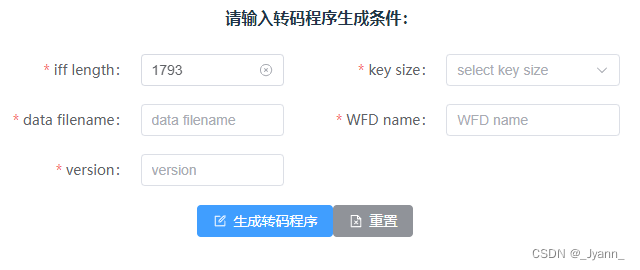

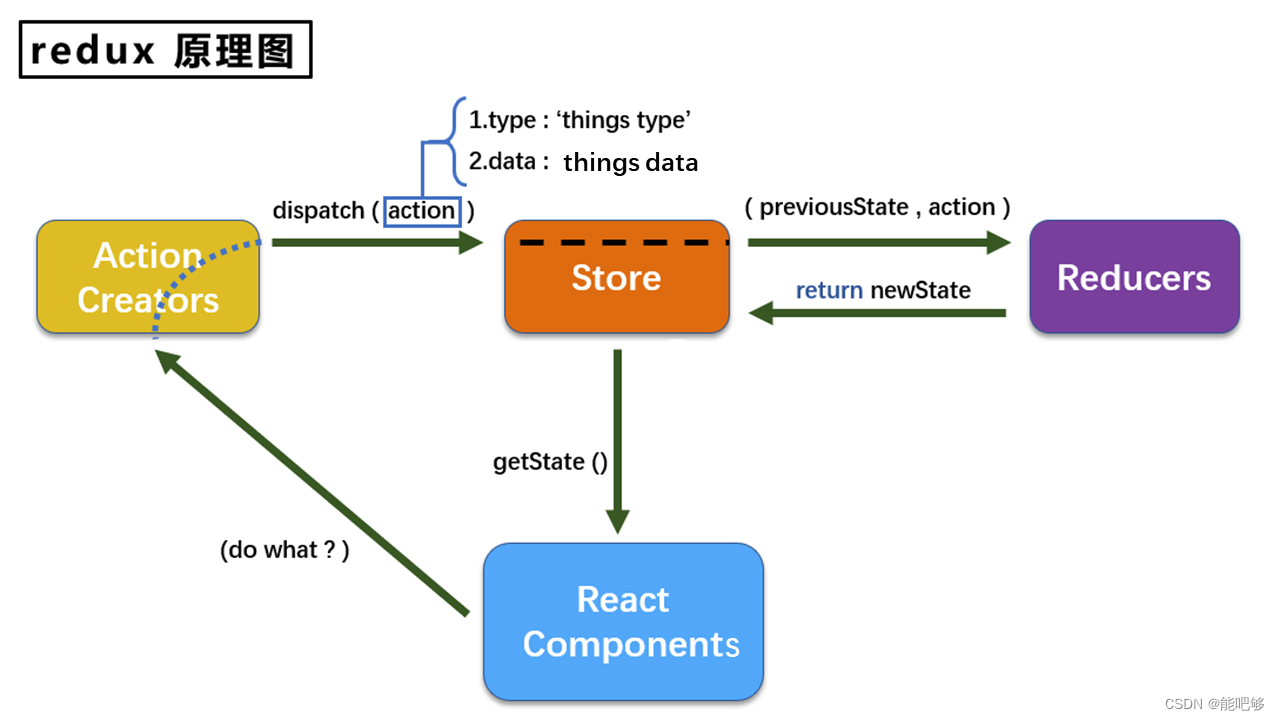
![[PowerQuery] PowerAutoMate 刷新PowerBI 数据](https://img-blog.csdnimg.cn/0f070adf9dd342ad8ba1358fe4a4ad50.png)